BSoD IRQL_NOT_LESS_OR_EQUAL: métodos de solución
IRQL_NOT_LESS_OR_EQUAL es una pantalla azul de la muerte que puede ocurrir en todas las versiones modernas del sistema operativo Windows. La aparición de esta falla es posible en la entrada al sistema (al inicio de la computadora del usuario) o durante la operación del sistema.
La razón más común para la aparición de esta pantalla azul de la muerte es un mal funcionamiento del controlador que causó un conflicto en el sistema, lo que resulta en un bloqueo en forma de pantalla azul de la muerte IRQL_NOT_LESS_OR_EQUAL. Además de los controladores problemáticos, esta falla también podría deberse a una actualización fallida del BIOS, conflictos con dispositivos periféricos o RAM que funciona incorrectamente.
Entonces, ¿cómo deshacerse de esta pantalla azul de la muerte? Ya hay métodos bien probados que consideraremos en este artículo. Haremos un gran énfasis en la posibilidad de un problema con los controladores, ya que este es el caso más común.
Fijar BSoD IRQL_NOT_LESS_OR_EQUAL
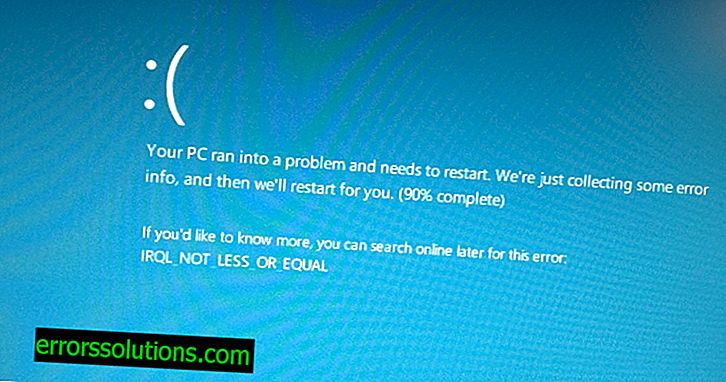
Entonces, IRQL_NOT_LESS_OR_EQUAL es una pantalla azul de la muerte, ya lo sabemos. Sin embargo, algunos usuarios no saben que, después de cada incidente, el sistema operativo guarda información sobre la falla del llamado archivo de volcado, que contiene una gran cantidad de información importante que puede simplificar la tarea al resolver el problema.
Windows puede crear volcados de memoria completos y pequeños. Sin embargo, para identificar un controlador fallido, un minivolcado es suficiente. Solo necesita encontrar este minivolcado, leerlo y comprender cuál de los elementos del sistema causó el bloqueo. La forma más fácil de leer un volcado de memoria es utilizar un software especializado. En nuestro caso, utilizaremos una utilidad tan conveniente y compacta como BlueScreenView.
Puede descargarlo directamente desde el sitio web oficial del desarrollador, y de forma totalmente gratuita.
Nota: descargue la utilidad de acuerdo con la arquitectura de su sistema. Descargue la utilidad en su computadora y ejecute su archivo ejecutable (no es necesario instalar nada). A continuación, verá esta ventana:

BlueScreenView es increíblemente fácil de usar. Para ver información en el minivolcado de memoria de Windows, solo necesita seleccionar el directorio deseado con el volcado en el programa. ¿Dónde está el minivolcado en el sistema? Debe estar en el directorio C: \ Windows \ Minidump \. Sin embargo, si no está allí, la configuración de la información de depuración no está configurada en su sistema. Si es así, aún necesita profundizar en la configuración del sistema para obtener acceso al minivolcado de memoria. Haz lo siguiente:
- Haga clic derecho en Inicio.
- Seleccione "Sistema" en el menú contextual.
- Vaya a la parte inferior de la ventana que se abre y haga clic en el enlace "Información del sistema".
- Antes de abrir la ventana clásica "Sistema". Haga clic en el enlace "Configuración avanzada del sistema".
- A continuación, vaya a la pestaña "Avanzado".
- Ahora busque la sección "Descargar y restaurar" y haga clic en el botón "Opciones".
- A continuación, haga clic en el menú desplegable en la sección "Falla del sistema" y seleccione la opción "Volcado de memoria pequeña (256 KB)".
Nota: de manera predeterminada, esta configuración debe establecerse para crear automáticamente un volcado de memoria, que se encuentra en el directorio C: \ Windows \ MEMORY.DMP. Sin embargo, algunos usuarios afirman que en sus sistemas la grabación de información de depuración simplemente está desactivada.
- Guarde la configuración en las propiedades del sistema y reinicie para que aparezca la pantalla azul de la muerte, lo que le molesta mucho.
Eso es todo Después de la próxima aparición de la pantalla azul de la muerte IRQL_NOT_LESS_OR_EQUAL, se creará un minivolcado en su sistema, que usaremos ahora. Abra el programa BlueScreenView ahora. Si la ruta a los minivolcados está configurada correctamente en el programa, deberá ver el archivo que necesita. Haz clic en él
En la parte inferior de la ventana BlueScreenView, aparece una lista con los archivos involucrados en el bloqueo. En la parte superior de la lista, encontrará archivos resaltados en rojo (como regla, este es un archivo, pero puede haber varios). Busque el archivo con la extensión .sys y haga doble clic en él con el botón izquierdo del mouse para obtener más información.
Otras acciones son totalmente de usted. Copie el nombre del controlador y realice una consulta de búsqueda. A continuación, debe buscar el controlador especificado en el volcado de memoria y actualizarlo o reinstalarlo. Puede hacer esto usando el Administrador de dispositivos. Tan pronto como elimine o reemplace el controlador del problema con la nueva versión, la pantalla azul de muerte IRQL_NOT_LESS_OR_EQUAL dejará de aparecer, ya que el problema se resolverá.
Sin embargo, para no dejarlo en un territorio desconocido, permítanos describir un pequeño ejemplo. Por ejemplo, mediante un volcado de memoria, determinó que el controlador del problema pertenece a Nvidia. En consecuencia, podemos concluir de esto que el controlador de su tarjeta de video causó el problema. Descargamos los controladores más recientes del sitio web oficial de Nvidia y realizamos una instalación limpia (para eliminar el controlador problemático e instalar el normal). Realizamos las mismas acciones en el caso de controladores problemáticos para otros equipos.
Nota: para actualizar o deshacerse de un controlador problemático, es posible que deba usar el Administrador de dispositivos. Haga clic derecho en Inicio y seleccione "Administrador de dispositivos". Vaya al equipo necesario y haga clic derecho sobre él. Luego, de acuerdo con la situación, haga clic en "Eliminar" o "Actualizar".
Consejos adicionales
Si aún no pudo deshacerse de la pantalla azul de la muerte IRQL_NOT_LESS_OR_EQUAL, entonces podemos recomendarle que realice varios métodos adicionales que ayudan a algunos usuarios que sufren este fallo del sistema.
Método # 1 desconectando periféricos
Algunos de sus dispositivos periféricos o controladores para ellos pueden comenzar a funcionar incorrectamente, como resultado de lo cual el sistema operativo ha perdido su estabilidad. Desconecte todos los dispositivos adicionales de la unidad del sistema (teclado, mouse, controlador y otros dispositivos) y luego reinicie el sistema. Si no se observaron rastros de IRQL_NOT_LESS_OR_EQUAL, entonces algunos de los dispositivos desconectados son los culpables del problema. Conéctelos uno a la vez para determinar el dispositivo con problemas.
Método # 2 Actualización del BIOS
Algunos usuarios afirman que tienen este error crítico como resultado de actualizar la versión del BIOS para la placa base. Incluso si no ha actualizado su BIOS recientemente, le recomendamos que intente actualizarlo a la última versión utilizando el sitio web del fabricante.
Método №3 Comprobación de RAM
En algunos casos, la pantalla azul de la muerte IRQL_NOT_LESS_OR_EQUAL puede ocurrir debido a algunos problemas de memoria en el sistema. Realice una visualización (retire la memoria de la placa base, inspecciónela, limpie los contactos y la ranura, y luego vuelva a insertarla) y verifique el software para verificar que la memoria esté funcionando. Recomendamos que utilice una utilidad como MemTest86 + para la verificación del software.
Método 3: realiza la recuperación de Windows
Si nada de lo anterior ha ayudado, puede intentar restaurar su sistema. Hay tres tipos principales de recuperación: restaurar el sistema a su estado original, restaurar usando un disco (o imagen) y restaurar el punto. Cuál aplicar para usted depende solo de su situación. Le recomendamos que intente usar un punto de recuperación para comenzar. Si eso no ayuda, utilice las otras dos formas de restaurar su sistema Windows. Algunos usuarios afirman que pudieron reparar la pantalla azul de la muerte IRQL_NOT_LESS_OR_EQUAL realizando una restauración.



